接續著上一篇安裝完成後,我們要來建立新專案
這是會跑出的畫面,按下”New Project”。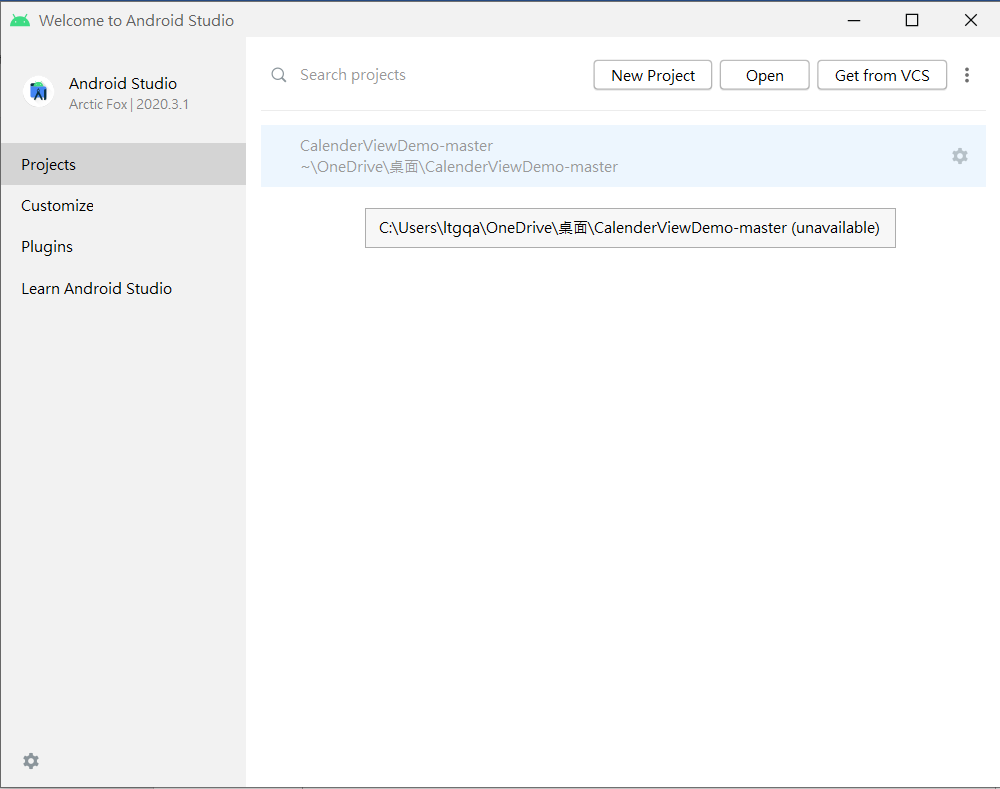
可以依照各功能模型開發,那我這邊是使用最基本的”Empty Activity”,選擇後就會讓我們設立專案名稱及路徑等,我目前就先照著預設走,那一樣的我會先記下我專案的路徑。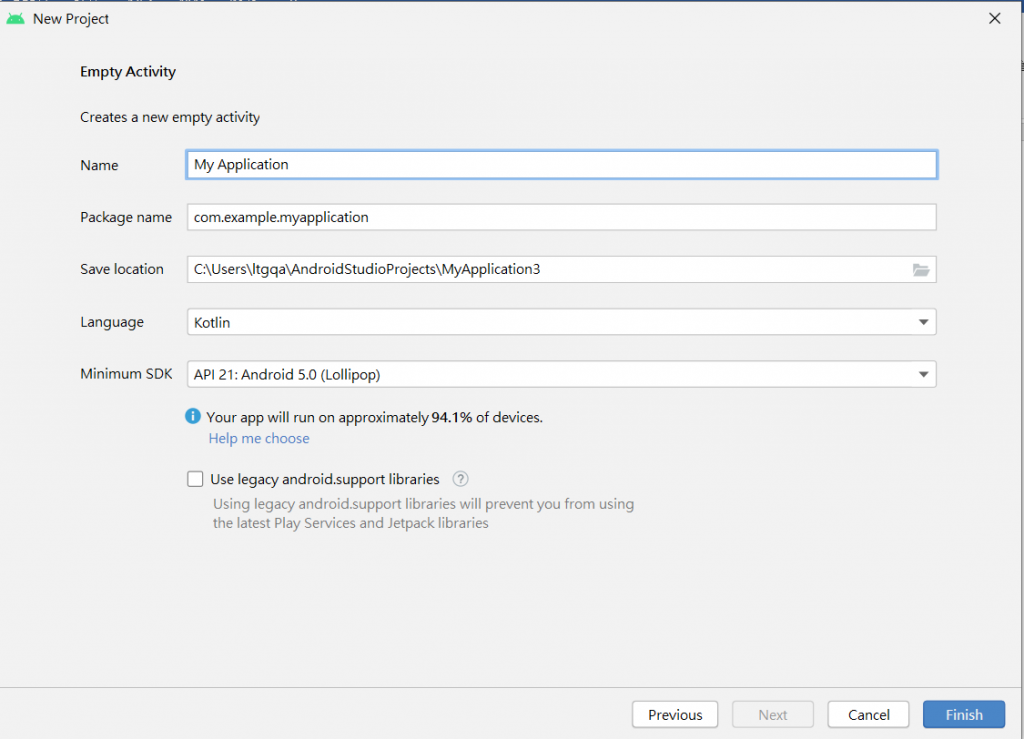
按下Finish,建立成功後,這就是開始的畫面。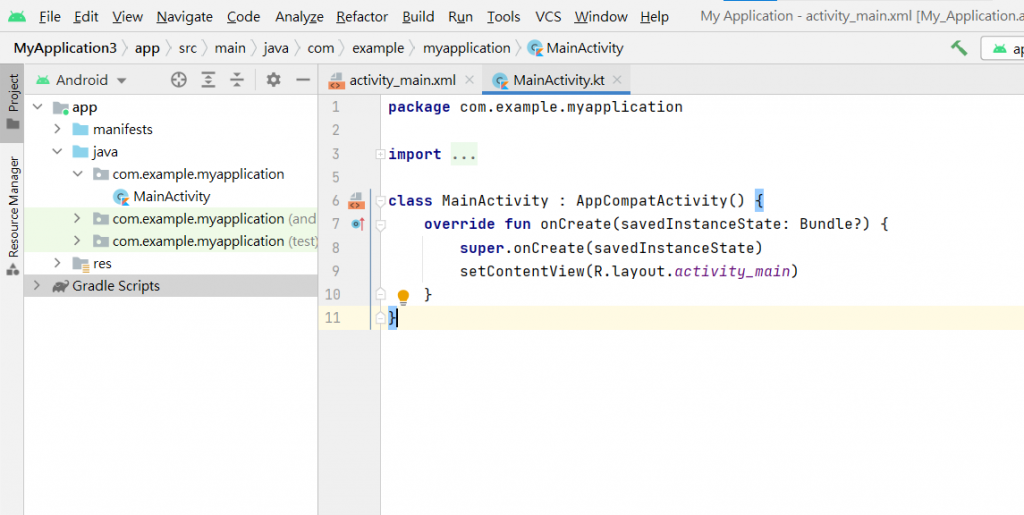
接下來我要安裝模擬器,這就是我前面所提到取代一隻Android 系統手機的替代方案。
首先按下畫面中上面那一行的”Tools”,並且點下”AVD manager”,
之後按下”Create a virtual device”。
P.S因為在這之前有先試著練習操作過因此有一個模擬器是下載完成的,但並不妨礙此步驟,建立新的模擬器,一樣按下”Create a virtual device”這個就可以了。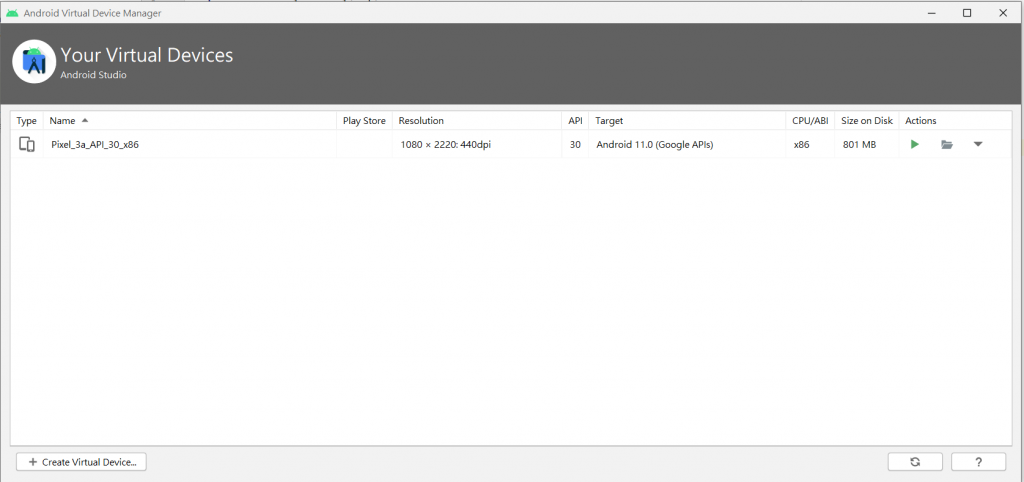
選擇”Nexus 5X”點選next。若想改選成其他手機也可以,步驟上大同小異。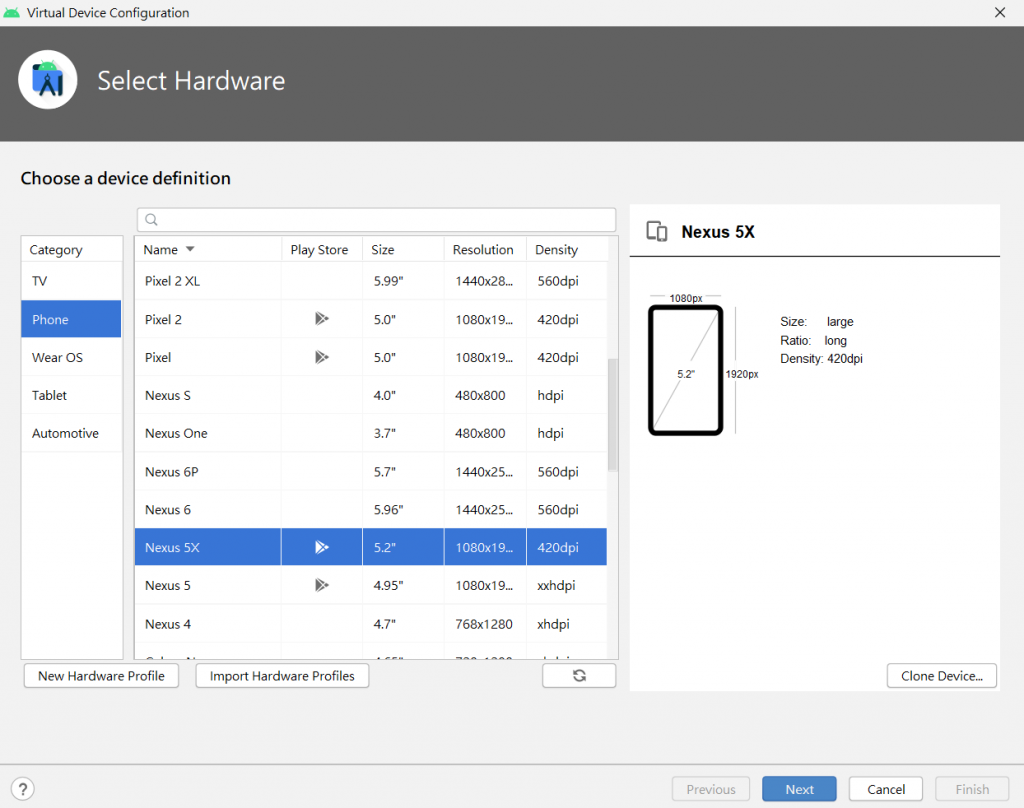
等待安裝完成後按下Finish。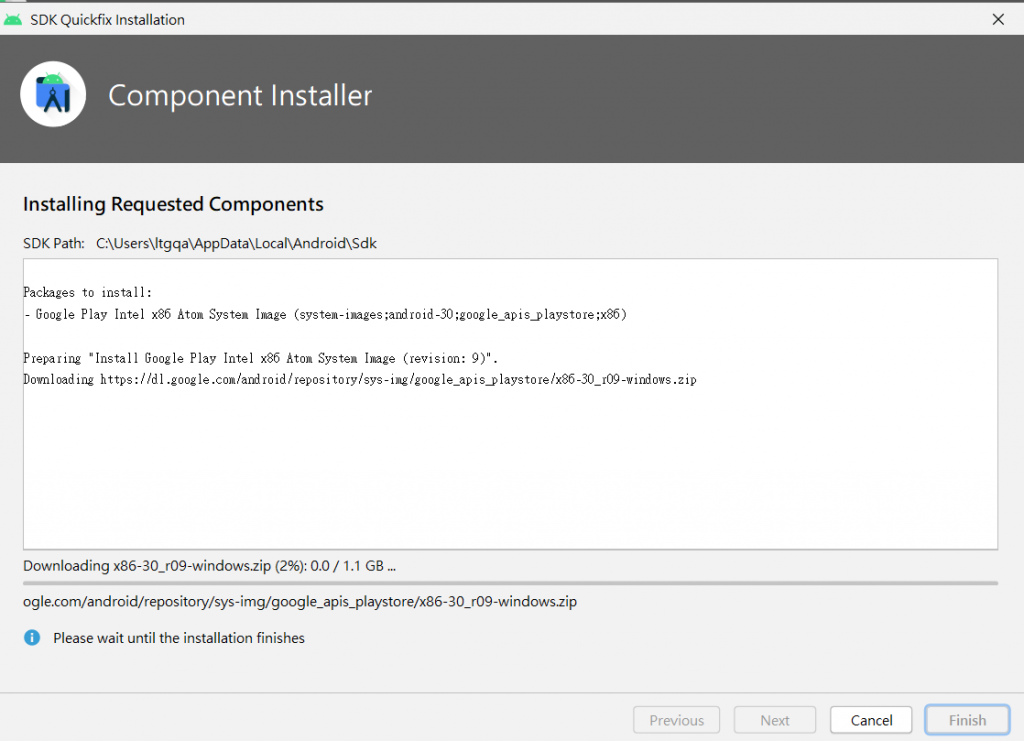
再來選擇版本,我是點選Pie這個並且按下載。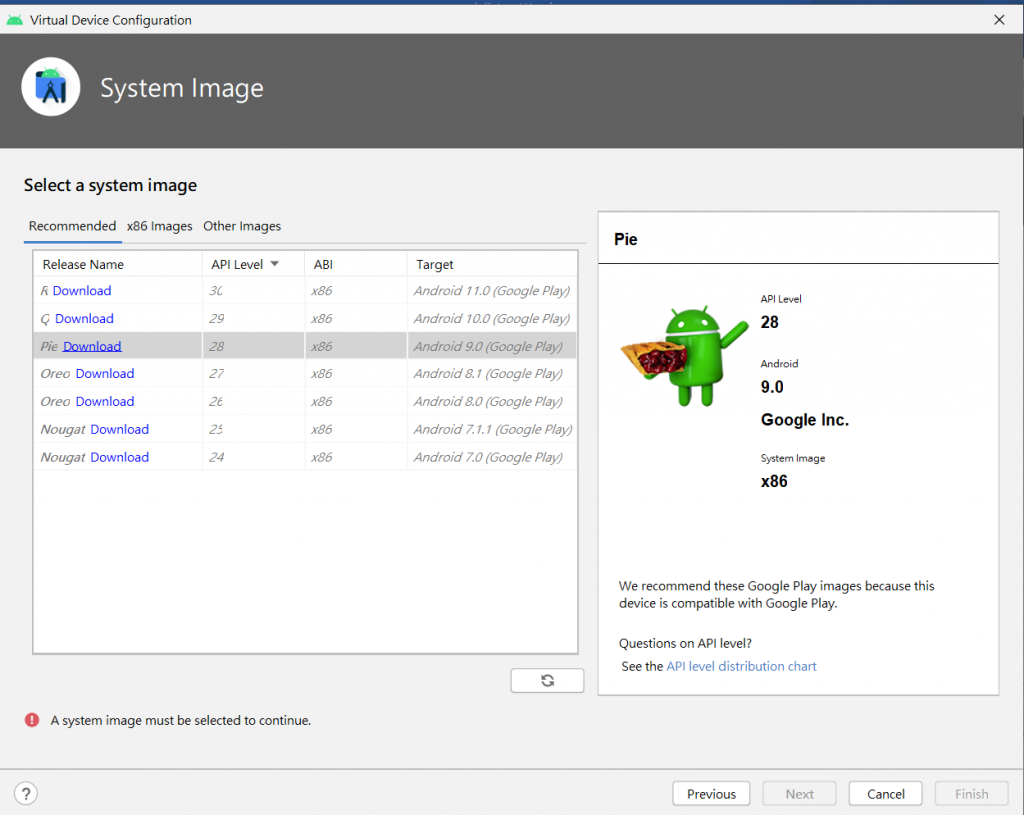
按下”accept”接受,再按next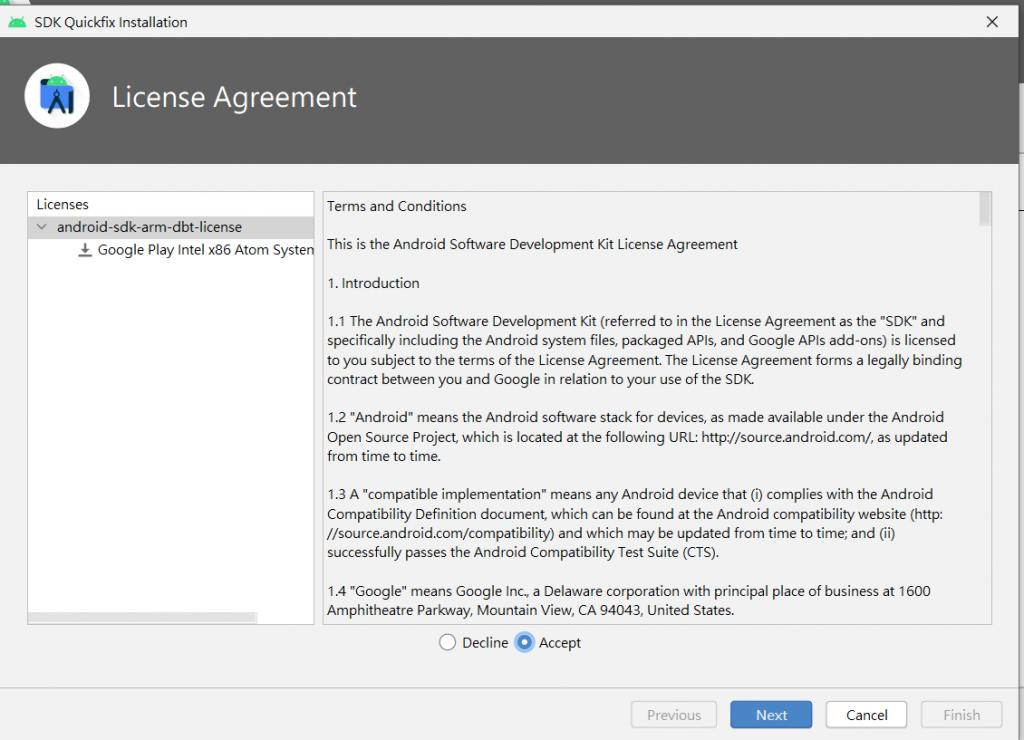
等待安裝完成後,按下finish。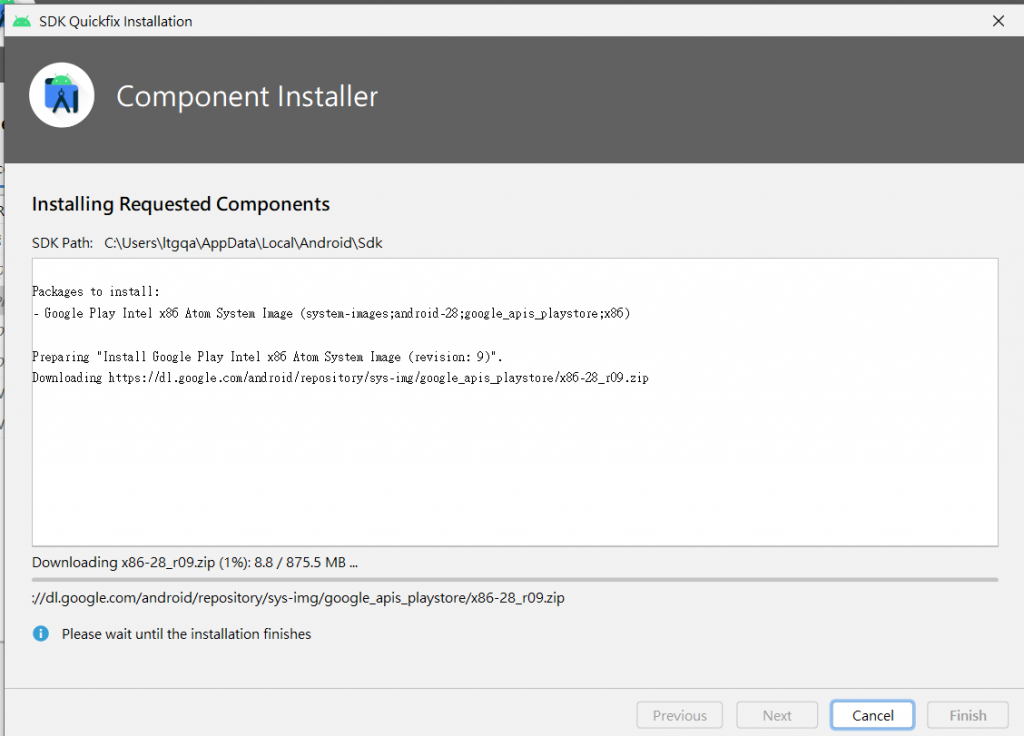
當pie下載完後,按下next。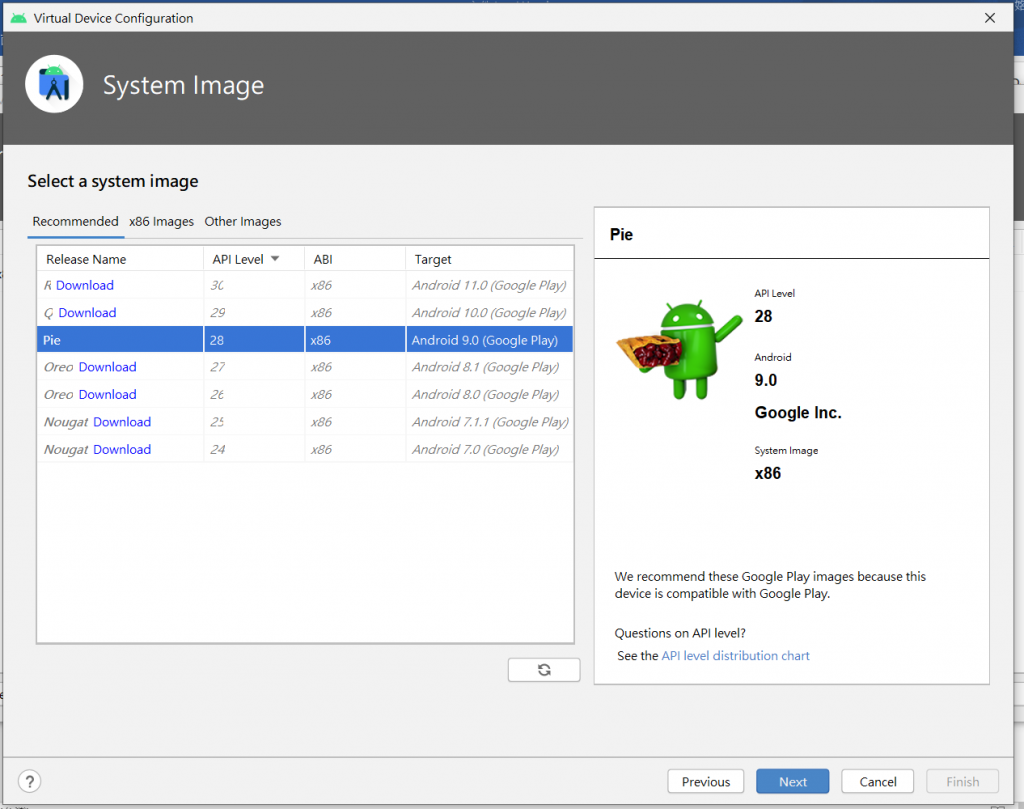
按下finish後就完成模擬器的建置了!!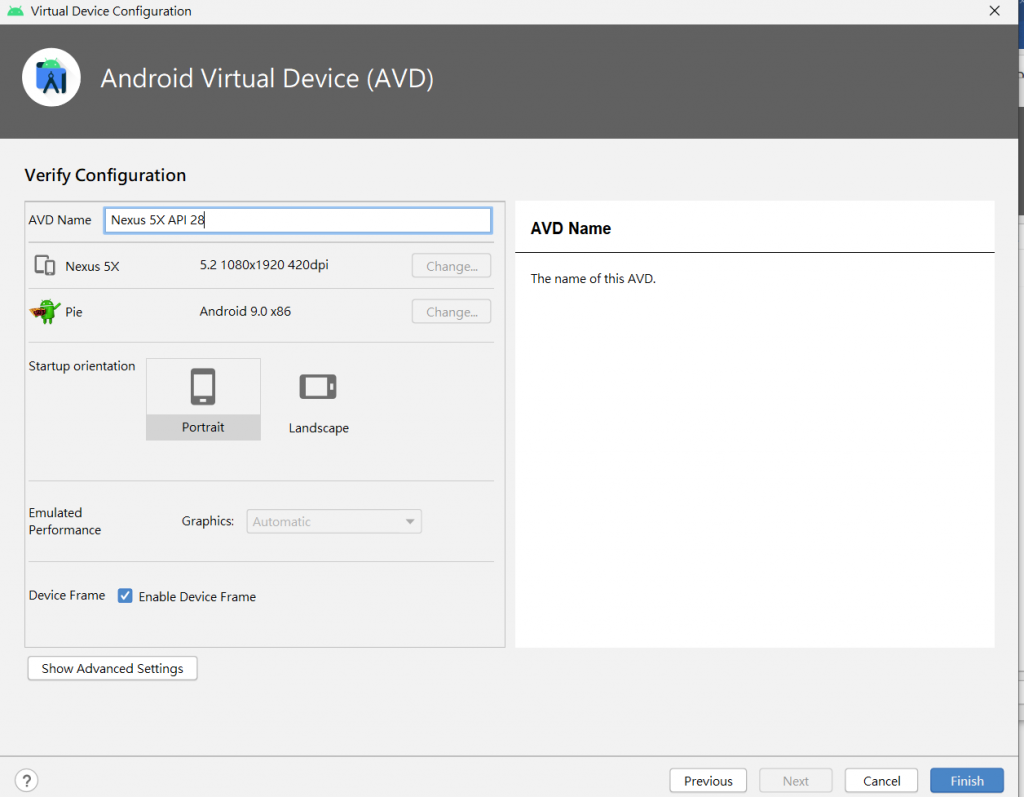
安裝完成後點選所建立的模擬器,出現虛擬手機就代表成功囉!
而這時候,我們可以選擇常是跑看看系統原先預設的專案,選擇我們安裝的模擬器並且按下右邊的三角形去啟動專案。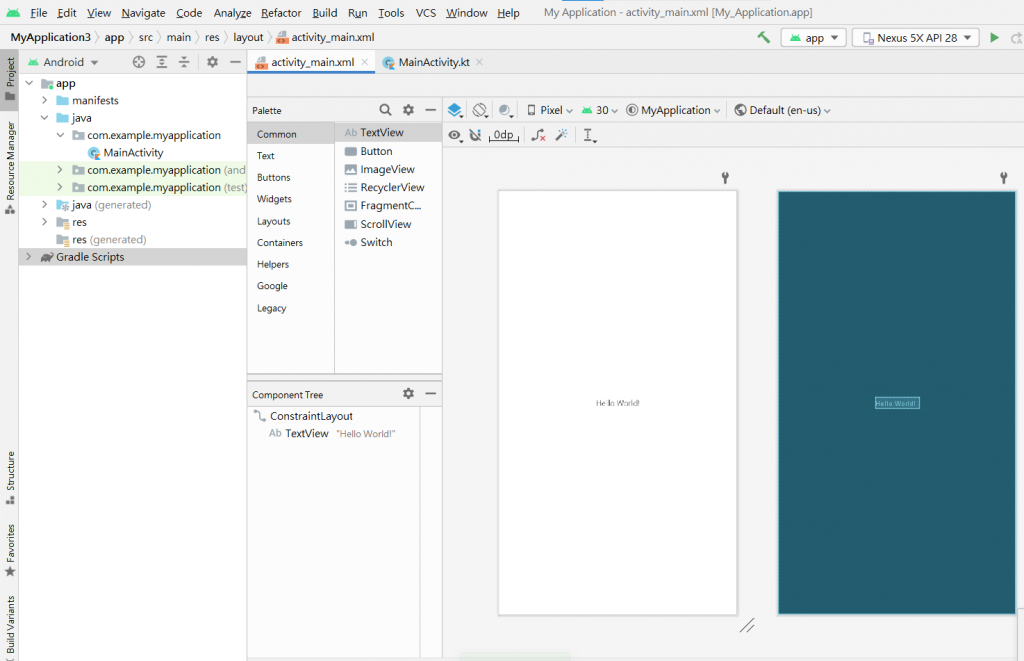
當成功跑出來系統預設的”Hello World”就代表安裝完整個系統了!!大功告成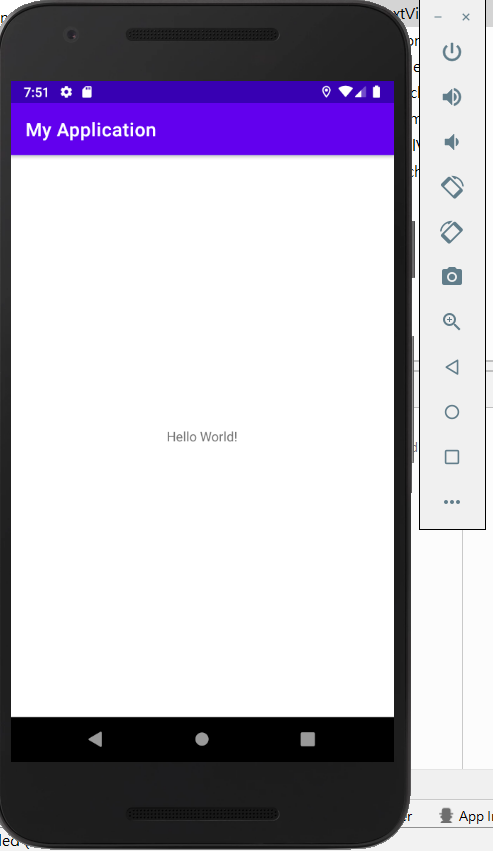
這就是最基本的建置環境及安裝介紹,我自己在過去的經驗中有時可能會因下載錯版本或是少下載某個東西,導致在往後作業中發生一些困擾,希望透過一步一步的操作說明,能讓初學者更明白。
